Slack: как запрограммировать отправку сообщений
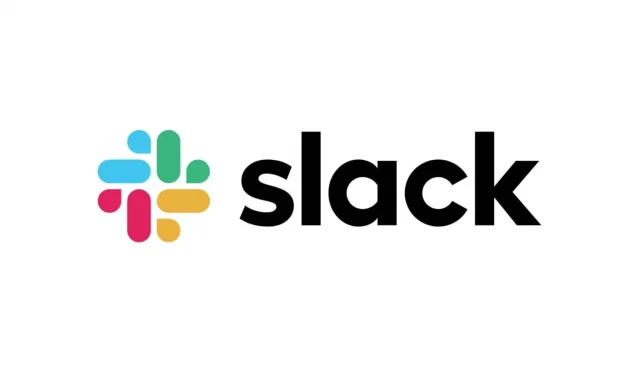
Slack имеет множество функций для улучшения обмена сообщениями. Один из них позволяет запрограммировать отправку ваших сообщений. Вот как это использовать.
Миллионы людей ежедневно используют Slack для общения с коллегами и близкими, будь то длинные чаты или очень короткие сообщения, не обязательно требующие ответов. В приложении полно функций, которые, с одной стороны, упрощают обмен информацией, а с другой — делают ее относительно увлекательной.
Планирование отправки ваших сообщений Slack на определенную дату — одна из многих интересных функций, почти необходимая в нашей текущей рабочей среде. Если вы работаете с коллегами в разных часовых поясах или не работаете в те же часы, что и ваши коллеги, вы можете не отправлять уведомления в нерабочее время. И все легко настраивается.
Планирование сообщений Slack в настольном приложении работает немного иначе, чем в мобильном приложении, но процесс остается похожим. Вот как это сделать на этих двух платформах.
Как запланировать сообщение Slack?
- Начните с ввода сообщения, которое вы хотите отправить.
- В мобильном приложении найдите кнопку с зеленым значком самолета в правом нижнем углу. Продолжайте полагаться на это. В настольном приложении есть раскрывающееся меню, которое появляется при нажатии на стрелку вниз справа от кнопки «Отправить» с надписью «Запланировать на потом» при наведении курсора на стрелку.
- Slack предлагает два варианта — завтра в 9 утра или в понедельник в 9 утра. Если получатели находятся в другом часовом поясе, вы также увидите время в их часовом поясе. И вы также можете выбрать пользовательское время, щелкнув одноименную опцию.
- Если вы нажмете «Пользовательское время», вы можете выбрать все, что хотите, до четырех месяцев. Когда вы сделали свой выбор, нажмите «Запланировать публикацию», и все готово.
Зачем планировать сообщение Slack
Есть много причин, по которым вы хотите запланировать сообщение Slack. Вот небольшой список, не исчерпывающий, конечно:
- Отправьте сообщение поздно ночью, не разбудив получателя. Это будет опубликовано в начале его дня.
- Напомните человеку или каналу о крайнем сроке. Вы можете отправить сообщение на первом свидании и запланировать его отправку за несколько дней.
- Напоминайте себе об определенных задачах, которые необходимо выполнить. В Slack также есть инструмент напоминания, но запланированные сообщения использовать быстрее.
Управление запланированными сообщениями
Когда сообщение запланировано, оно появляется в специальном меню «Запланировано» в разделе «Темы чата». Там вы можете просмотреть список всех ваших запланированных сообщений, отредактировать их, перенести их, отправить напрямую или удалить.
Добавить комментарий